 计算机辅助设计(B)答案
计算机辅助设计(B)答案
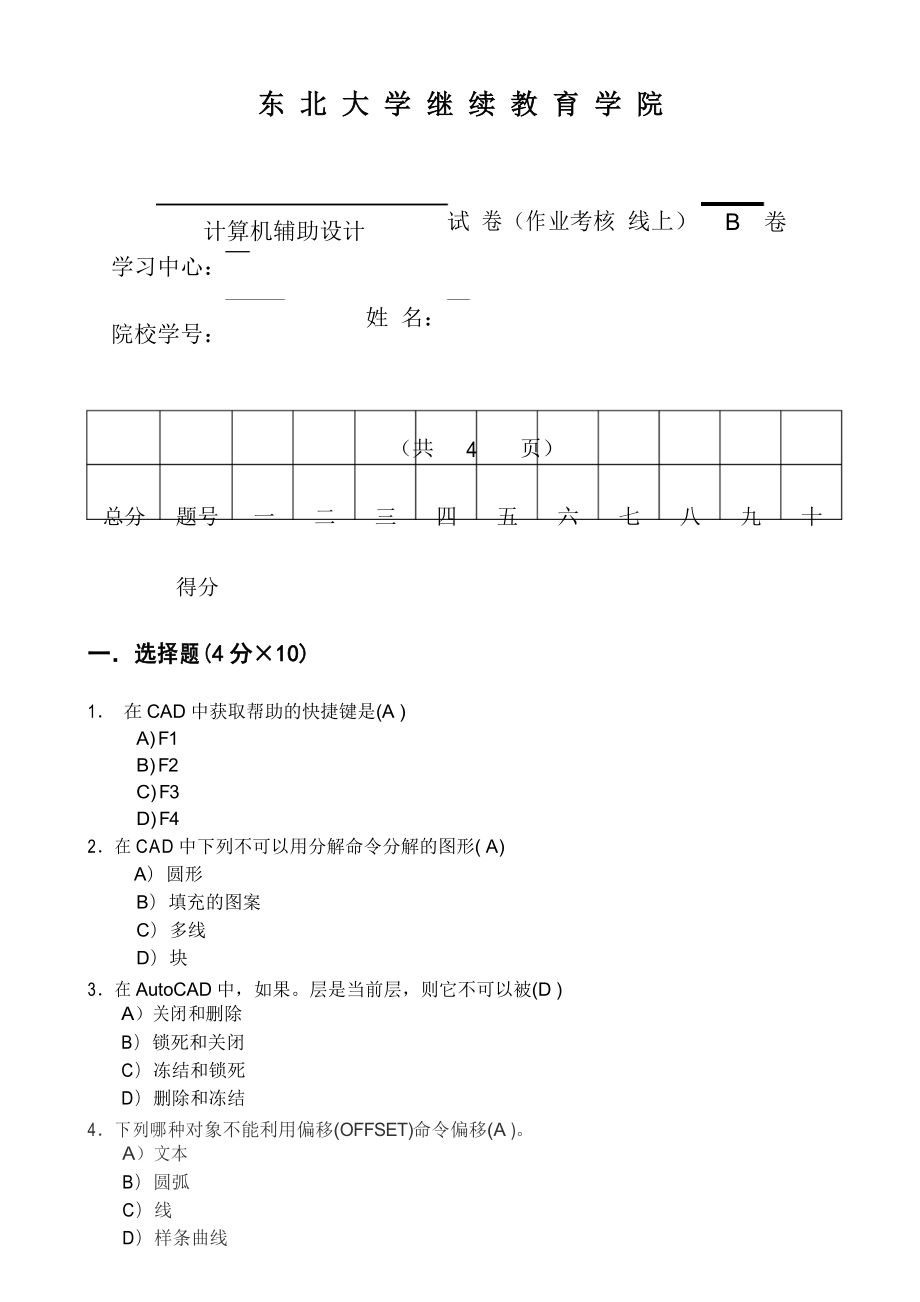


《计算机辅助设计(B)答案》由会员分享,可在线阅读,更多相关《计算机辅助设计(B)答案(8页珍藏版)》请在装配图网上搜索。
1、东 北 大 学 继 续 教 育 学 院计算机辅助设计 学习中心:院校学号:姓 名:试 卷(作业考核 线上)B 卷(共4页)总分题号一二三四五六七八九十得分一选择题(4 分10)1 在 CAD 中获取帮助的快捷键是(A )A) F1B) F2C) F3D) F42在 CAD 中下列不可以用分解命令分解的图形( A)A) 圆形B) 填充的图案C) 多线D) 块3在 AutoCAD 中,如果。层是当前层,则它不可以被(D ) A)关闭和删除B) 锁死和关闭C) 冻结和锁死D) 删除和冻结4下列哪种对象不能利用偏移(OFFSET)命令偏移(A )。 A)文本B) 圆弧C) 线D) 样条曲线5使用 ZO
2、OM 命令缩放图形时,图形的实际尺寸将(D ) A)按比例变大B) 按比例缩小C) 随机缩放D) 不变6应用延伸命令“extend”进行对象延伸时( B)A) 必须在二维空间中延伸B) 可以在三维空间中延伸C) 可以延伸封闭线框D) 可以延伸文字对象7在 CAD 中取消命令执行的键( C)A) 按回车键B) 按空格键C) 按 ESC 键D)按 F1 键8下面的各选项都可以绘制圆弧,除了哪一项不行(B )A) 起点、圆心、终点B) 起点、圆心、方向C) 圆心、起点、长度D) 起点、终点、半径9在图层管理器中,影响图层显示的操作有(D )A) 锁定图层B) 新建图层C) 删除图层D) 冻结图层10
3、一个完整的尺寸由哪几部分组成(D )A) 尺寸线、文本、箭头B) 尺寸线、尺寸界线、文本、标记C) 基线、尺寸界线、文本、箭头D) 尺寸线、尺寸界线、文本、箭头二判断题:(正确: T;错误: F)(2 分8) 1. AutoCAD 中的倒圆角命令(fillet)中的圆角半径不可设为 0。 2. 锁定图层中的属性值不能编辑。3. 相对极坐标输入格式中极角以逆时针方向为正。4. AutoCAD 中的倒圆角命令(fillet)可用于两条相互平行的直线。 F T T T5. AutoCAD 中层名为“0”的图层,缺省设置线型为 Continuous、颜色为 White,它们不能被改变。 F 6. 利用
4、特性选项板可以修改选定对象或对象集的任何可以修改的特性值。 T 7. 窗口缩放是常用的缩小图形的方法。8. 不能为尺寸文字添加后缀。三名词解释与简答题 (5 分4) 1什么是线型比例因子? F F 答:AutoCAD 的线型是一系列具有确定长度的短划线、空格及点的组合的重复。显然,对不同比例 的图形这“确定长度”也应有相应的改变,这种改变的比例叫做线型比例因子。2关联填充和非关联填允有何区别?答:关联填充与构成图案边界的图形刘象有关。关联填充完成后,如果图案边界发生改 变,则填充范围随之改变,但总是会充满边界范围。非关联填充完成后即与图案边界脱离了 关系,对边界的任何修改都不会影响已完成的填充
5、。3什么是图层?其特性是什么?答:图层是 AutoCAD 中的主要组织工具。可以使用它们按功能组织信息以及执行线型、颜色和其他2标准。用户可以把图层理解为没有厚度、透明的图纸,一个完整的工程图样由若干个图层完全对齐、重叠 在一起形成的。图层具有以下一些特性: 图名:每一个图层都有自己的名字,以便查找。 颜色、线型、线宽:每个图形都可以设置自己的颜色、线型、线宽。 图层的状态:可以对图层进行打开和关闭、冻结和解冻、锁定和解锁的控制。4什么是点的坐标过滤?答:在绘图过程中,如果一个所需点的 X 坐标与某一个已知点的 X 坐标相等,而 Y 坐标与另一个已 知点的 Y 坐标相等,也就是要把第一个点的
6、X 坐标和第二个点的 Y 坐标提取出来赋给所需点,这就是点 的坐标过滤。四分析论述题 (12 分2)1简述 AutoCAD2008 动态块的优点,并分析创建动态块的过程。答:块具有以下几方面的优点: 提高绘图效率。用 CAD 绘制建筑图样时,经常遇见一些重复出现的图样。如果把经常使用的图形组 合制作为块,绘制它们时以插入块的方式实现,就可以大大提高绘图效率。 节省存储空间。CAD 需要保存图中的每一个对象的相关信息,如对象的类型、位置、图层、线型、颜 色等,这些信息要占用存储空间。如果把图形定义为快,绘图时把它插到图中各个相应位置,既可以满足 绘图要求,又可以节省磁盘空间。 便于修改。如果图中
7、用块绘制的图样有误,可以按照正确的方法再次定义块,图中插入的所有块均会 自动的修改。 加入属性。AutoCAD 允许用户为块创建某些文字属性,该属性是一个变量,可以根据用户的需要输入, 这就大大丰富了块的内涵,使块更加实用。 交流方便。用户可以把常用的块保存好,与别的用户交流使用。一、创建动态块步骤一般经过以下几个步骤创建动态块。1.在创建动态块之前规划动态块的内容在创建动态块之前,应当了解其外观以及在图形中的使用方式。在命令行输入确定当操作动态块参照时, 块中的哪些对象会更改或移动。 另外,还要确定这些对象将如何更改。 例如,用户可以创建一个可调整 大小的动态块。另外,调整块参照的大小时可能
8、会显示其他几何图形。这些因素决定了添加到块定义中的 参数和动作的类型,以及如何使参数、动作和几何图形共同作用。2.绘制几何图形可以在绘图区域或块编辑器中绘制动态块中的几何图形。也可以使用图形中的现有几何图形或现有的块定 义。通过使用可见性状态,可以更改几何图形在动态块参照中的显示方式,可以在整个图形中使部分图形不显 示。3.了解块元素如何共同作用在向块定义中添加参数和动作之前,应了解它们相互之间以及它们与块中的几何图形的相关性。在向块定 义添加动作时,需要将动作与参数以及几何图形的选择集相关联。此操作将创建相关性。向动态块参照添 加多个参数和动作时,需要设置正确的相关性,以便块参照在图形中正常
9、工作。例如,要创建一个包含若干个对象的动态块。 其中一些对象关联了拉伸动作。 同时,还希望所有对象围 绕同一基点旋转。 在这种情况下,应当在添加其他所有参数和动作之后添加旋转动作。如果旋转动作没 有与块定义中的其他所有对象(几何图形、参数和动作)相关联,那么块参照的某些部分可能不会旋转。 4.添加参数按照命令行上的提示向动态块定义中添加适当的参数。使用块编写选项板的“参数集”选项卡可以同时添 加参数和关联动作。5.添加动作向动态块定义中添加适当的动作。 按照命令行上的提示进行操作,确保将动作与正确的参数和几何图形课程名称:计算机辅助设计3相关联6.定义动态块参照的操作方式可以指定在图形中操作动
10、态块参照的方式。可以通过自定义夹点和自定义特性来操作动态块参照。在创建 动态块定义时,将定义显示哪些夹点以及如何通过这些夹点来编辑动态块参照。另外,还指定了是否在“特 性”选项板中显示出块的自定义特性,以及是否可以通过该选项板或自定义夹点来更改这些特性。 7.保存块然后在图形中进行测试保存动态块定义并退出块编辑器。 然后将动态块参照插入到一个图形中,并测试该块的功能。2模型空间和图纸空间有什么区别?答:AutoCAD 有两个不同的空间:即模型空间和图纸空间(通过使用 LAYOUT 标签)。模型空间中视口的特征:(1)在模型空间中,可以绘制全比例的二维图形和三维模型,并带有尺寸标注。(2) 模型
11、空间中,每个视口都包含对象的一个视图。例如:设置不同的视口会得到俯视图、正视图、侧视图和 立体图等。(3)用 VPORTS 命令创建视口和视口设置,并可以保存起来,以备后用。(4)视口是平铺的,它 们不能重叠,总是彼此相邻。(5) 在某一时刻只有一个视口处于激活状态,十字光标只能出现在一个视口 中,并且也只能编辑该活动的视口(平移、缩放等)。(6)只能打印活动的视口;如果 UCS 图标设置为 ON, 该图标就会出现在每个视口中。(7)系统变量 MAXACTVP 决定了视口的范围是 2 到 64。图纸空间中视口的特征:(1)状态栏上的 PAPER 取代了 MODEL。(2) VPORTS、PS、
12、MS、和 VPLAYER 命令处于激活状态。(只有激活了 MS 命令后,才可使用 PLAN、VPOINT 和 DVIEW 命令)。(3) 视口的边 界是实体。可以删除、移动、缩放、拉伸视口。(4) 视口的形状没有限制。例如:可以创建圆形视口、多 边形视口等。(5) 视口不是平铺的,可以用各种方法将它们重叠、分离。(6) 每个视口都在创建它的图层上, 视口边界与层的颜色相同,但边界的线型总是实线。出图时如不想打印视口, 可将其单独置于一图层上, 冻结即可。(7) 可以同时打印多个视口。(8) 十字光标可以不断延伸,穿过整个图形屏幕,与每个视口无关。 (9) 可以通过 MVIEW 命令打开或关闭视
13、口;SOLVIEW 命令创建视口或者用 VPORTS 命令恢复在模型空间 中保存的视口。在缺省状态下,视口创建后都处于激活状态。关闭一些视口可以提高重绘速度。(10) 在打 印图形且需要隐藏三维图形的隐藏线时,可以使用 MVIEW 命令HIDEPLOT 拾取要隐藏的视口边界,即 可。(11) 系统变量 MAXACTVP 决定了活动状态下的视口数是 64。通过上述的讲解,相信大家对这两个 空间已经有了明确的认识,但切记:当我们第一次进入图纸空间时,看不见视口,必须用 VPORTS 或 MVIEW 命令创建新视口或者恢复已有的视口配置(一般在模型空间保存)。可以利用 MS 和 PS 命令在模型空间和 LAYOUT(图纸空间)中来回切换。4
- 温馨提示:
1: 本站所有资源如无特殊说明,都需要本地电脑安装OFFICE2007和PDF阅读器。图纸软件为CAD,CAXA,PROE,UG,SolidWorks等.压缩文件请下载最新的WinRAR软件解压。
2: 本站的文档不包含任何第三方提供的附件图纸等,如果需要附件,请联系上传者。文件的所有权益归上传用户所有。
3.本站RAR压缩包中若带图纸,网页内容里面会有图纸预览,若没有图纸预览就没有图纸。
4. 未经权益所有人同意不得将文件中的内容挪作商业或盈利用途。
5. 装配图网仅提供信息存储空间,仅对用户上传内容的表现方式做保护处理,对用户上传分享的文档内容本身不做任何修改或编辑,并不能对任何下载内容负责。
6. 下载文件中如有侵权或不适当内容,请与我们联系,我们立即纠正。
7. 本站不保证下载资源的准确性、安全性和完整性, 同时也不承担用户因使用这些下载资源对自己和他人造成任何形式的伤害或损失。
